Kako popraviti pogreške koje nedostaju Advrcntr6.dll (Nero)
Advrcntr6.dll pogreške, najčešće "Ovaj program je datoteka advrcntr6.dll, koja nije pronađena na ovom sustavu." jedan, nastaju kada, iz bilo kojeg razloga, advrcntr6 DLL datoteka je izbrisana ili premještena sa svoje odgovarajuće lokacije.
Možda će "nestati" jer je slučajno izbrisan iz svoje mape, zbog antivirusnog ili sigurnosnog programa greškom su ga uklonili misleći da je to sigurnosna prijetnja ili zbog problema kada ste zadnji put nadogradili ili ponovno instalirali Neron.
Pogreške povezane s ovom datotekom primjenjuju se na gotovo svaku verziju Nera instaliranu na bilo koji od Microsoftovih operativnih sustava s kojima je Nero kompatibilan, kao što su Windows 10, Windows 8 itd.
Advrcntr6.dll Pogreške
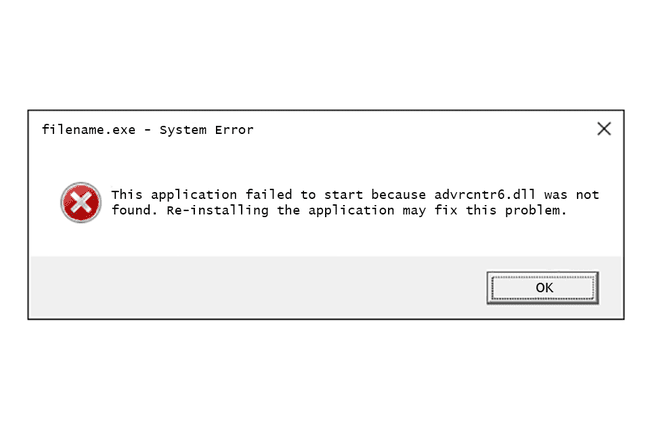
Pogreške Advrcntr6.dll mogu se pojaviti na različite načine ovisno o tome kako su generirane. Evo nekoliko koje ljudi vide, a prvi je najčešći:
- Ovaj program zahtijeva datoteku advrcntr6.dll, koja nije pronađena na ovom sustavu.
- NEDOSTAJE ADVRCNTR6.DLL
- Datoteka advrcntr6.dll nije pronađena
Većina pogrešaka advrcntr6.dll "nije pronađeno" nastaje zbog problema s Neron Softverski program za snimanje CD-a i DVD-a. Advrcntr6.dll DLL datoteka je datoteka koja mora postojati u ispravnoj mapi da bi Nero mogao snimati CD-ove ili DVD-ove. Pogreška se može vidjeti tijekom instalacije ili prilikom pokretanja programa Nero.
Te se pogreške mogu pojaviti i na računalima bez instaliranog Neroa ako je računalo zaraženo određenim vrstama virusa ili drugim zlonamjernim softverom.
Kako popraviti pogreške Advrcntr6.dll
Ni pod kojim okolnostima nemojte preuzimati datoteku advrcntr6.dll s bilo kojeg "mjesta za preuzimanje DLL-a". Nekoliko je razloga što preuzimanje DLL-ova s ovih stranica nikad nije dobra ideja. Ako već jeste, odmah ga uklonite i nastavite sa sljedećim koracima.
Ponovno pokrenite računalo. Pogreška advrcntr6.dll mogla bi biti slučajnost, a budući da ponovno pokretanje rješava mnoge uobičajene probleme s računalom, moglo bi ovo potpuno razjasniti.
-
Ako tijekom instalacije Nero-a vidite pogrešku advrcntr6.dll, privremeno onemogućite antivirusni softver i pokušajte ponovno. Ponekad će sigurnosni softver ometati instalaciju i spriječiti je u učitavanju određenih datoteka, uključujući ovu.
Ako slijedite ovaj korak, svakako ponovno omogućite sigurnosni softver nakon što se Nero normalno instalira.
Dobiti serijski broj vaše posebne Nero instalacije. Najlakši način da ga pronađete je da pronađete e-poruku s potvrdom vaše kupnje.
-
Deinstalirajte Nero sa svog računala. Nero preporučuje korištenje vlastitog programa, tzv Nero FirstAidKit.
Možete ga ukloniti i ručno putem izbornika Start — pomoću Deinstalirajte Nero u Neron programska grupa (ako je dostupna). Ali prvo isprobajte Neronov program.
Ponovno pokrenite računalo.
Ponovno instalirajte Nero s originalnog instalacijskog diska ili preuzete datoteke. Ovaj bi korak trebao vratiti datoteku advrcntr6.dll.
Instalirajte najnovije ažuriranje za svoj Nero program ako je dostupno. Možda je u vašoj izvornoj verziji bilo određenih problema koji su uzrokovali pogrešku advrcntr6.dll koju ste vidjeli.
Ponovno pokrenite računalo.
Pokrenite skeniranje cijelog sustava protiv virusa/zlonamjernog softvera ako Nero koraci ne riješe vaš problem. Neki problemi s advrcntr6 DLL-om zapravo su povezani s neprijateljskim programima koji se maskiraju kao datoteku.
Datoteka advrcntr6.dll trebala bi se nalaziti u C:\Program Files\Common Files\Ahead\Lib mapu. Ako ga pronađete u C:\Windows ili C:\Windows\System32 mape, velika je vjerojatnost da to nije Nero-ova legitimna datoteka advrcntr6.dll.
Trebate li više pomoći?
Ako niste zainteresirani sami riješiti ovaj problem, pogledajte Kako mogu popraviti svoje računalo? potpuni popis vaših opcija podrške, plus pomoć oko svega na tom putu kao što je određivanje troškova popravka, uklanjanje vaših datoteka, odabir usluge popravka i još puno toga.
